教你怎么使用雨林木风将系统盘备份?
时间:2020-02-09
来源:雨林木风系统
作者:佚名
教你怎么使用雨林木风将系统盘备份?
电脑无法正常开机很多小白都是直接重装系统来解决,重装系统比较耗费时间,那么我们可以利用diskgenius备份系统分区 ,这样在系统受损无法正常开机时,我们只要还原下就可以了,那么diskgenius备份系统分区如何使用呢?
准备工作:
①制作一个最新版雨林木风u盘启动盘;
②根据“将u盘启动盘设置为开机首选办法”,让电脑从雨林木风u盘启动。
步骤:
1、在主菜单界面用键盘方向键“↓”将光标移至“【03】运行雨林木风win2003pE增强版(旧电脑)”,回车确定,如图所示:

2、鼠标双击“diskGenius分区工具”,如图所示:
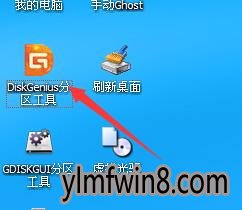
3、鼠标右键点击“本地磁盘(C)”,选择“备份分区到镜像文件”,如图所示:
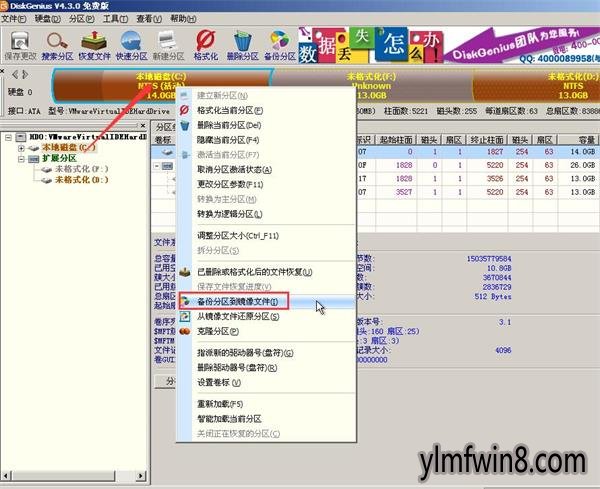
4、在窗口中,点击选择文件路径,将其备份到你想要的磁盘,可以勾选“完成后”及后面一系列选择,设置完成后,点击“开始”即可,如图所示:
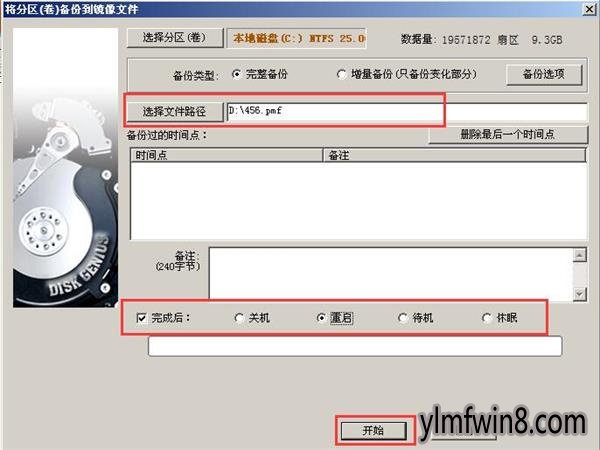
5、在提示框中,点击“确定”,随后就可以看到程序正在进行备份了,如图所示:

以上就是diskgenius备份系统分区的具体操作步骤,如果你也想给电脑加一份系统保护的话,可以借鉴这办法试试。
相关文章
更多+-
04/11
-
05/06
-
02/10
-
05/08
-
01/15
手游排行榜
- 最新排行
- 最热排行
- 评分最高
-
动作冒险 大小:322.65 MB
-
角色扮演 大小:182.03 MB
-
动作冒险 大小:327.57 MB
-
角色扮演 大小:77.48 MB
-
卡牌策略 大小:260.8 MB
-
模拟经营 大小:60.31 MB
-
模拟经营 大小:1.08 GB
-
角色扮演 大小:173 MB




































